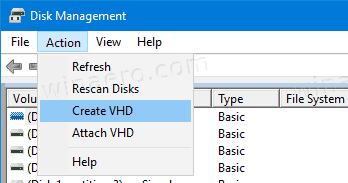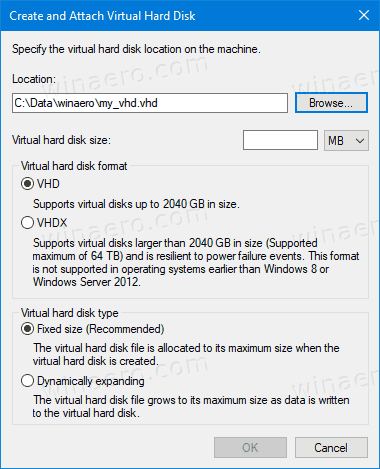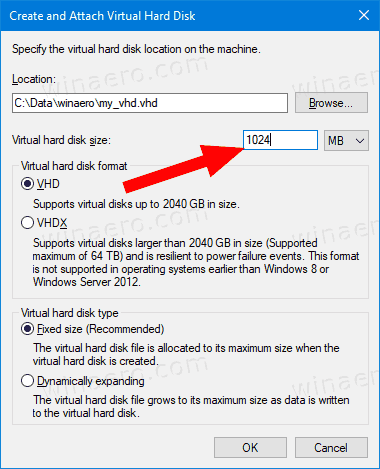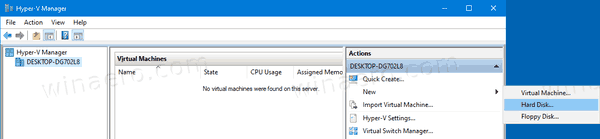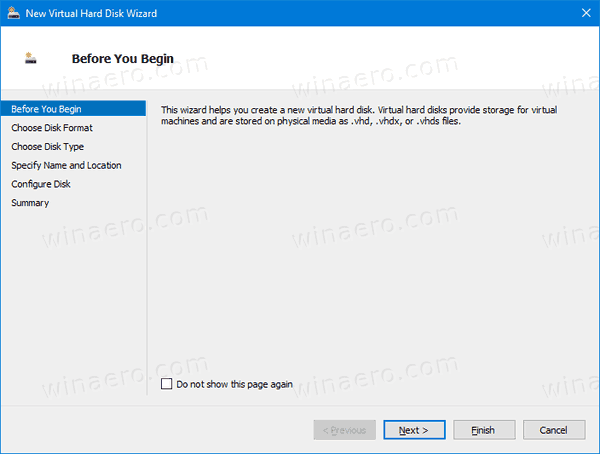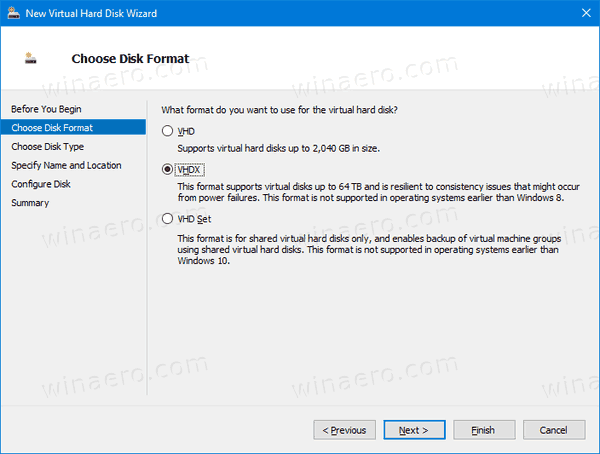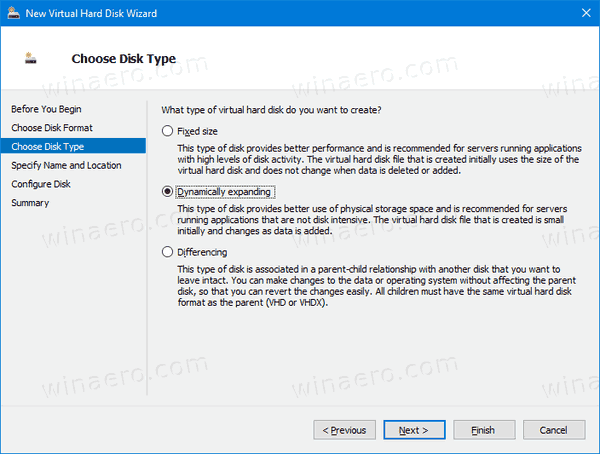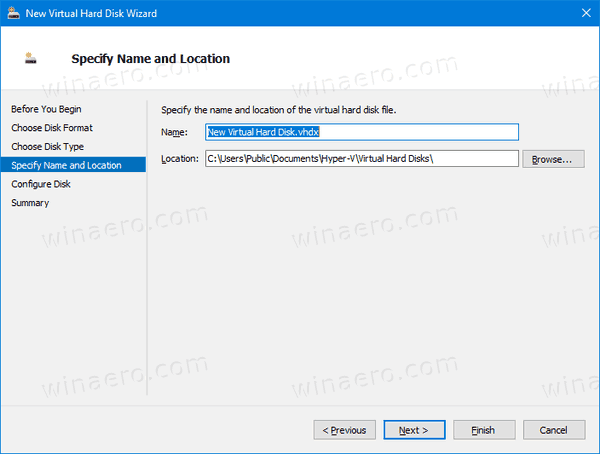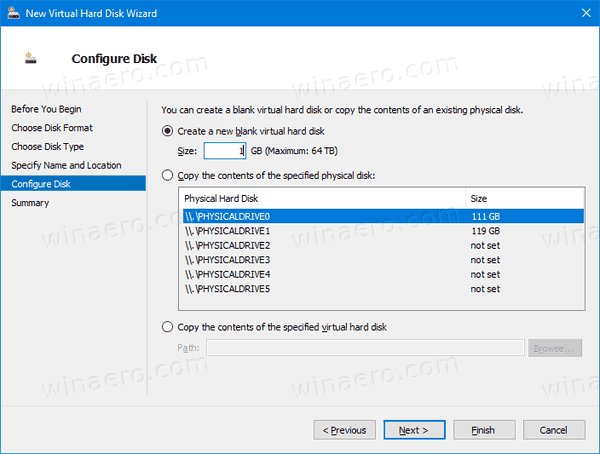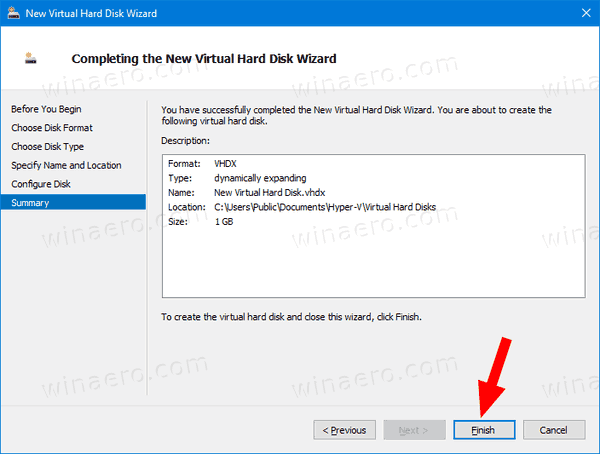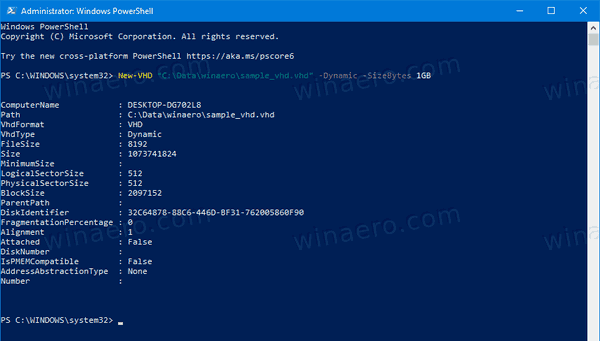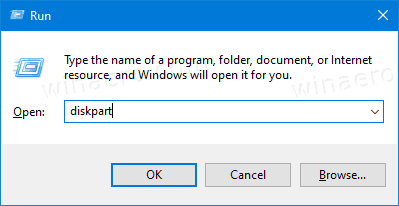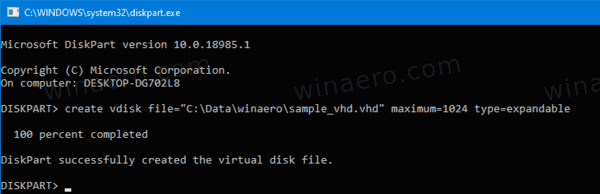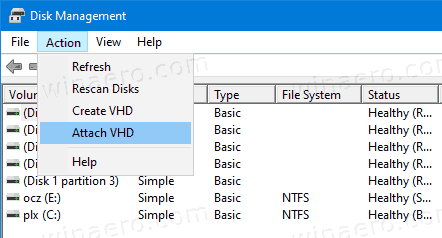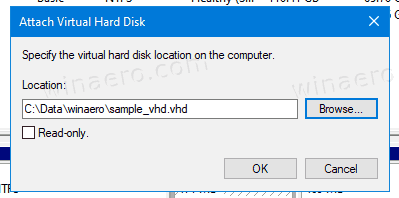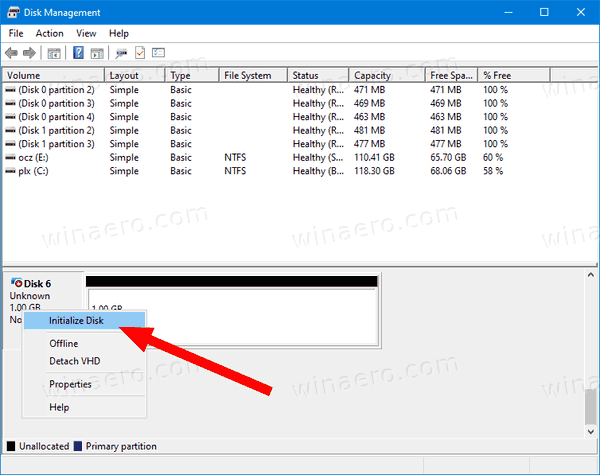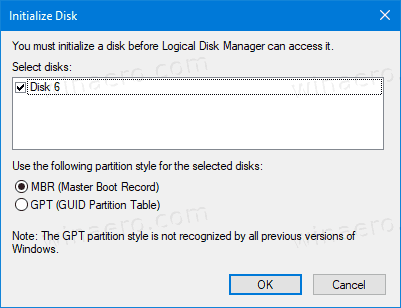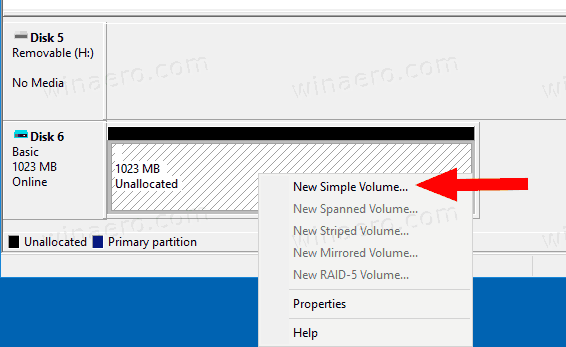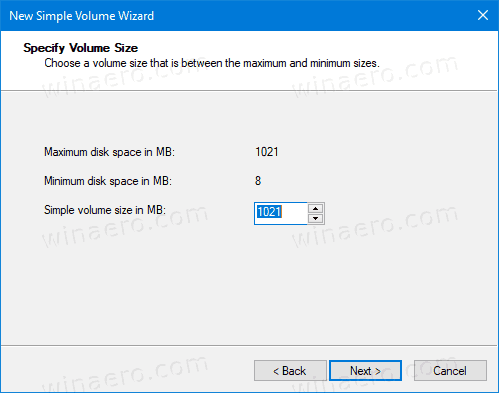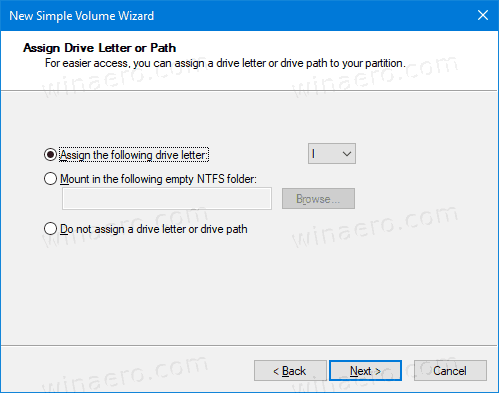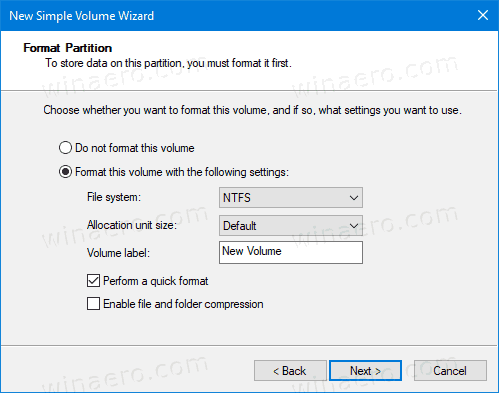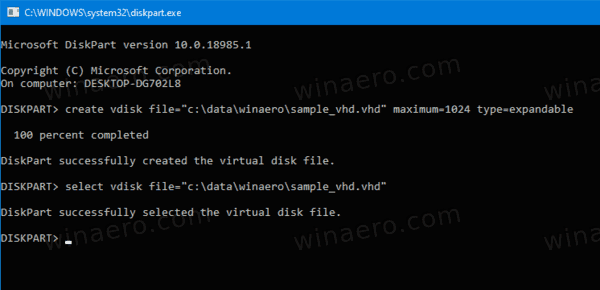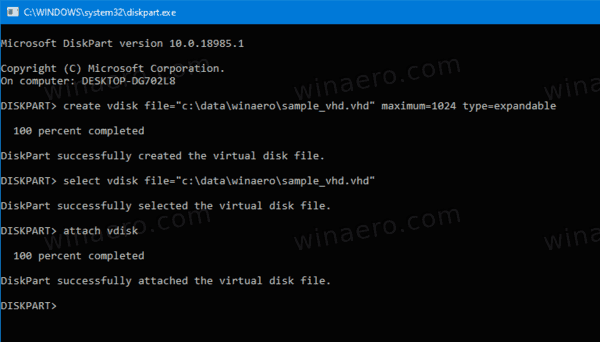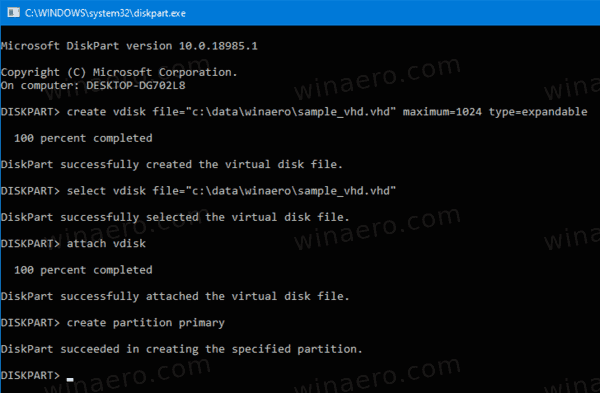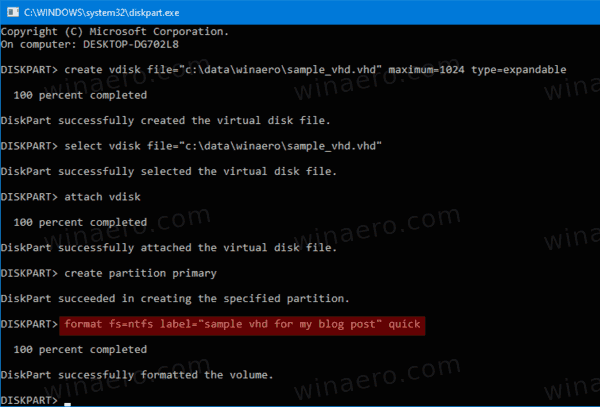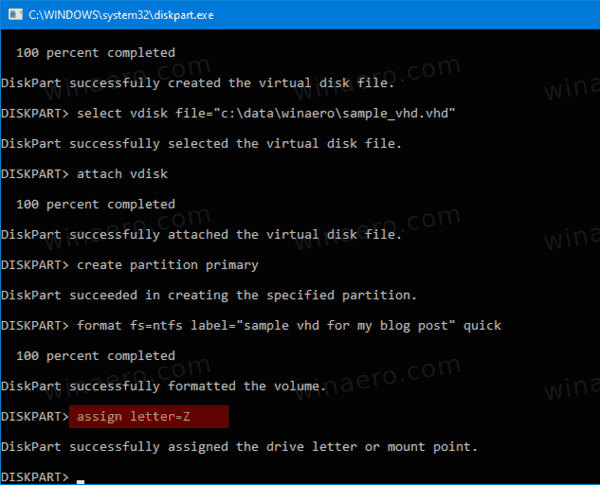Új VHD vagy VHDX fájl létrehozása a Windows 10 rendszerben
A Windows 10 natív módon támogatja a virtuális meghajtókat. Képes felismerni és használni az ISO, VHD és VHDX fájlokat. ISO fájlok esetén a Windows 10 létrehoz egy virtuális lemezmeghajtót. A VHD és VHDX fájlok esetében a Windows 10 új meghajtót hoz létre, amely a File Explorer ezen PC mappáján keresztül érhető el. Ezeket a fájlokat a Hyper-V gépek . Ma áttekintjük azokat a különböző módszereket, amelyekkel új VHD vagy VHDX fájlokat hozhat létre.
Reklám
dalok hozzáadása az iPod-hoz iTunes nélkül
A virtuális merevlemez (VHD) fájlformátum lehetővé teszi a merevlemez beillesztését egy egyedi fájlba, amelyet az operációs rendszer használhatvirtuális lemezugyanolyan módon használják a fizikai merevlemezeket. Ezek a virtuális lemezek képesek natív fájlrendszerek (NTFS, FAT, exFAT és UDFS) tárolására, miközben támogatják a szokásos lemezes és fájlos műveleteket. A VHD fájl maximális mérete 2040 GB.
A VHDX a VHD formátum új verziója, amely sokkal nagyobb tárolókapacitással rendelkezik, mint a régebbi VHD formátum. Emellett adatvédelmi védelmet nyújt áramkimaradások esetén, valamint optimalizálja a dinamikus és differenciáló lemezek strukturális beállításait, hogy megakadályozza az új, nagy szektorú fizikai lemezek teljesítményromlását. Támogatja a 64 TB virtuális merevlemez-tárolókapacitást.
A Windows 10 két virtuális lemeztípust támogat:
- Rögzített —A VHD képfájlt a kért maximális méretre előre kiosztják a háttértárban.
- Bővíthető - A „dinamikus”, „dinamikusan bővíthető” és „ritkás” néven is ismert VHD-képfájl csak annyi helyet foglal el a háttértáron, amennyire a virtuális lemez pillanatnyi adatainak tárolásához szükséges. Az ilyen típusú virtuális lemez létrehozásakor a VHD API a kért maximális méret alapján nem teszteli, hogy van-e szabad hely a fizikai lemezen, ezért sikeresen létrehozható egy dinamikus virtuális lemez, amelynek maximális mérete nagyobb, mint az elérhető fizikai lemez. hely.
Számos módszer használható új VHD vagy VHDX fájl létrehozására a Windows 10 rendszerben. Ezt követően hozzárendelheti azt egy virtuális géphez, vagy csatlakoztathatja a futó rendszerhez.
Új VHD vagy VHDX fájl létrehozása a Windows 10 rendszerben
- Nyomja meg a Win + X billentyűket együtt a billentyűzeten.
- A menüből válassza a Lemezkezelés lehetőséget.

- Válassza a Lemezkezelés elemetMűvelet> VHD létrehozásaa menüből.
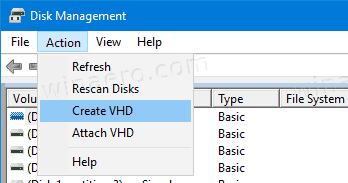
- Kattintson aTallózásgombot a kívánt VHD (X) fájl helyének megadásához.
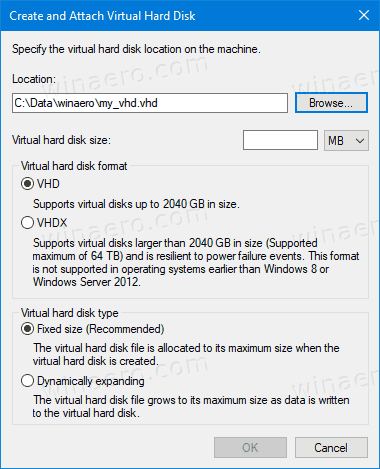
- Adja meg azt a fájlméretet, amelyről VHD fájlt szeretne létrehozni.
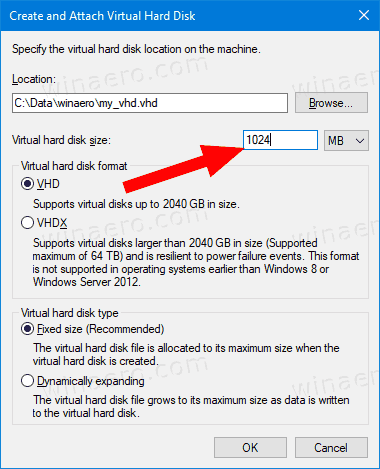
- Válassza ki a fájltípust (VHD vagy VHDX).
- Válassza a lehetőségetRögzített méretvagyDinamikusan bővülaszerint, ami a legjobban működik.
- Kattintson a gombrarendbenés kész.
Voila, most készítettél egy VHD fájlt. A lemez megjelenik a Lemezkezelő konzolon.
Vannak alternatív lehetőségek, amelyekkel új VHD fájlokat hozhat létre.
Hozzon létre VHD (X) fájlt a Hyper-V Manager használatával
- Nyisd ki a Hyper-V Manager alkalmazást (Win + R> típus
virtmgmt.msca Futtatás mezőbe). - Válasszon ki egy szervert a bal oldalon.
- A jobb oldalon kattintson a gombraÚjalattMűveletekés válassza a lehetőségetMerevlemez.
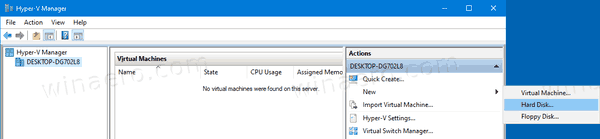
- Kattintson a gombraKövetkezőa virtuális lemez varázsló párbeszédpanelen.
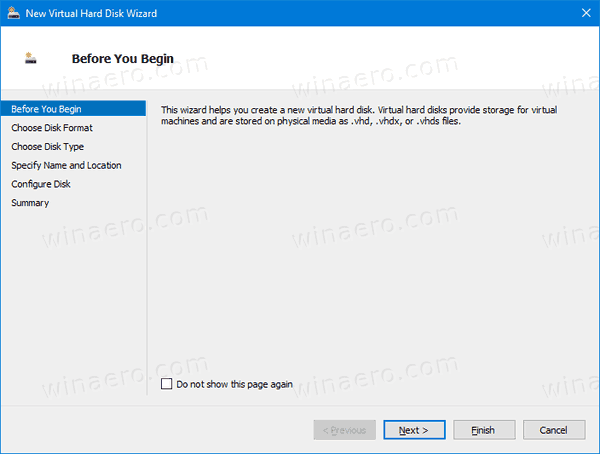
- Válassza a lehetőségetVHDvagyVHDXa lemezformátumhoz.
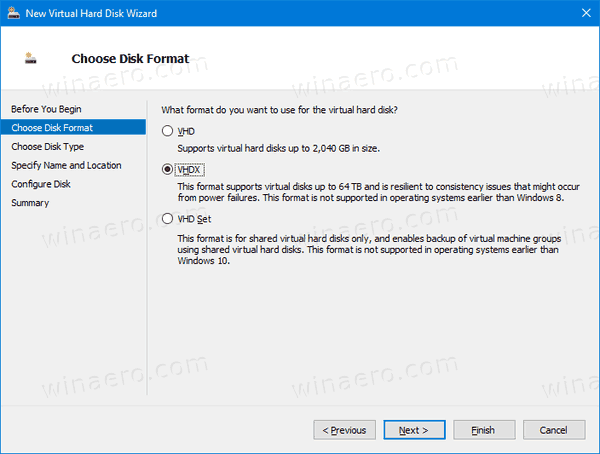
- Válassza a lehetőségetRögzített méretvagyDinamikusan bővüla kívánt lemeztípushoz.
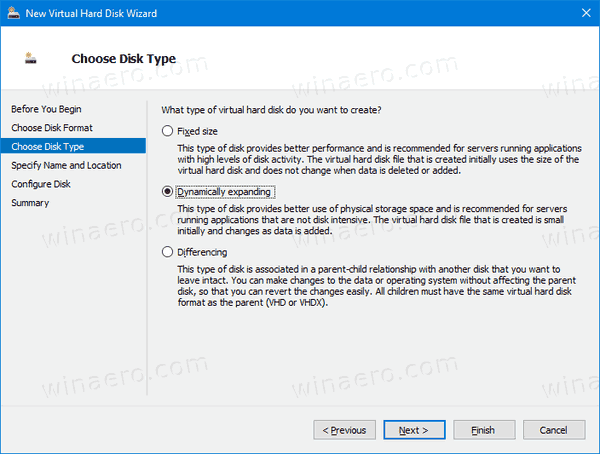
- Ezután adja meg a könyvtár elérési útját és a fájl nevét az új VHD fájlhoz.
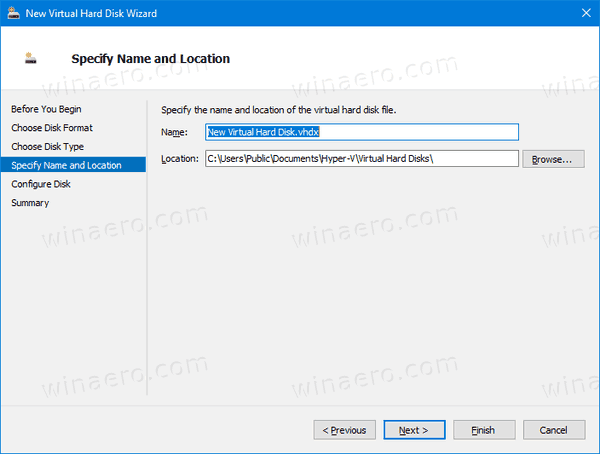
- Válassza a lehetőségetHozzon létre egy új üres virtuális merevlemeztés írja be a kívánt lemezméretet GB-ban.
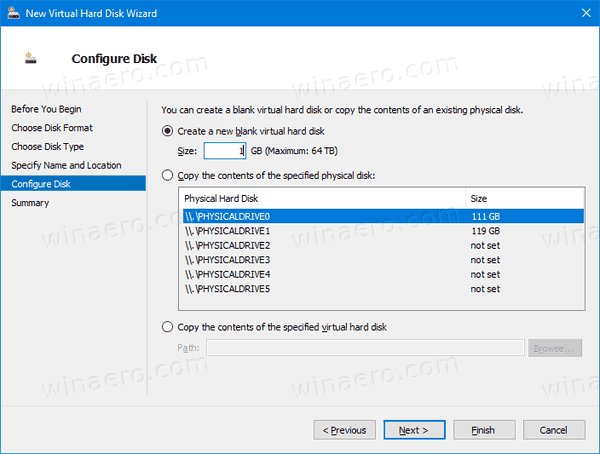
- Ellenőrizze, hogy minden helyes-e, és kattintson a gombraBefejez.
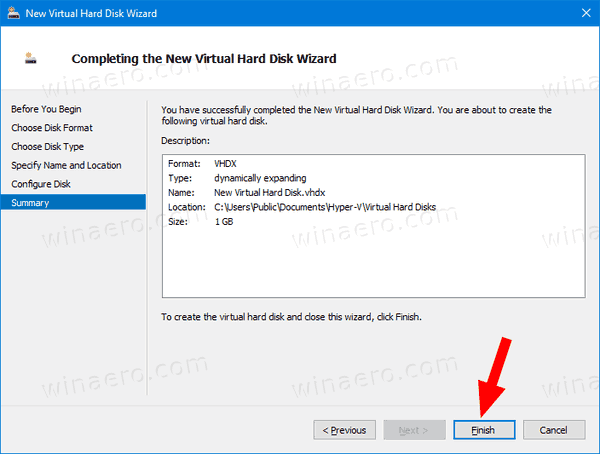
Kész vagy.
Most nézzük meg, hogyan lehet ezt megtenni a PowerShell segítségével.
Megjegyzés: Ezek a PowerShell-parancsok csak akkor működnek a Hyper-V szolgáltatás engedélyezve van .
Hozzon létre új VHD (X) fájlt a PowerShell használatával
- Nyissa meg a PowerShell-t rendszergazdaként .
- Végezzen egy következő parancsot egy rögzített méretű VHD fájl létrehozásához:
Új-VHD -Path 'Teljes elérési út fájl fájlhoz' - Javítva -SizeBytes. - Dinamikusan bővülő VHD létrehozásához adja ki az New-VHD -Path '.vhd vagy .vhdx hely teljes elérési útja' -Dynamic -SizeBytes parancsot.
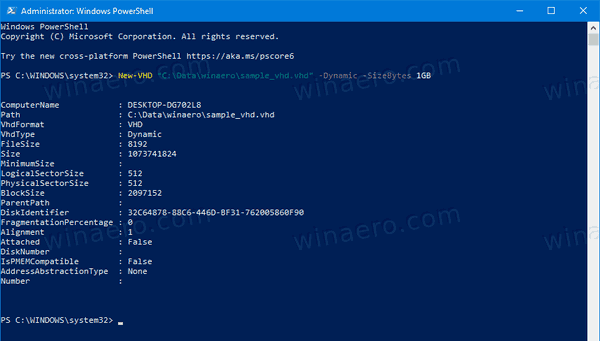
- Helyettes
Teljes elérési út a vhd fájlhoza .vhd vagy .vhdx fájl tényleges teljes elérési útjával, ahová tárolni szeretné. - Cserélje ki a .vhd vagy .vhdx fájl maximális méretét (például: '1GB'). Ez kifejezhető MB-ban, GB-ban vagy TB-ben.
Használhatja a DiskPart eszköz új VHD (X) fájl létrehozásához a Windows 10 rendszerben. Így teheti meg.
Hozzon létre új VHD vagy VHDX fájlt a DiskPart segítségével
- Nyomja meg a Win + R billentyűkombinációt a Futtatás párbeszédpanel megnyitásához .
- típus
diskparta Futtatás mezőbe, és nyomja meg az Enter billentyűt. Erősítse meg az UAC parancsot.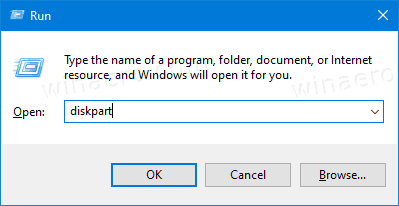
- Gépelje be a következő parancsot:
create vdisk file = 'Teljes elérési út vhd fájlhoz' maximum = type = fix. Ez új rögzített méretű VHD-t hoz létre. - Dinamikusan bővülő VHD / VHDX fájl létrehozásához hajtsa végre a parancsot:
create vdisk file = 'Teljes elérési út vhd fájlhoz' maximum = type = bővíthető.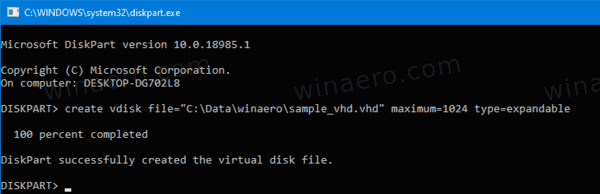
- Helyettes
Teljes elérési út a vhd fájlhoza .vhd vagy .vhdx fájl tényleges teljes elérési útjával, ahol azt tárolni szeretné. - Helyettesítse a .vhd vagy .vhdx fájl maximális méretével megabájtban. Például. 1024 1 GB-ért.
Kész vagy.
Függetlenül a VHD fájl létrehozásának módszerétől, létre kell hoznia rajta egy fájlrendszert annak érdekében, hogy bizonyos adatokat rajta tárolhasson, pl. telepítsen egy operációs rendszert, vagy csak másoljon néhány fájlt. Így lehet megtenni.
Fájlrendszer létrehozása VHD vagy VHDX fájlokon,
- megnyomni a Win + X billentyűk együtt a billentyűzeten. Lásd a hivatkozások listája a Win gombbal elérhető a Windows 10 rendszerben.
- A menüből válassza a Lemezkezelés lehetőséget.

- Ha nem látja a VHD-t a listában, válassza a lehetőségetMűvelet> VHD csatolásaa menüből.
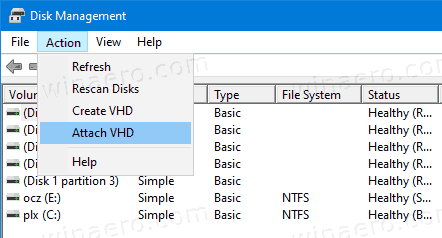
- Keresse meg a VHD fájlt, és kattintson az OK gombra. Ne jelölje be a „csak olvasható” opciót.
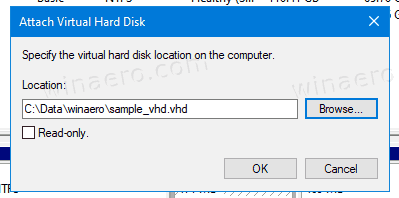
- A VHD fájl új meghajtóként jelenik meg a listában.
- Kattintson a jobb gombbal a csatolt VHD fájlra, és válassza a lehetőségetInicializálja a lemezta helyi menüből.
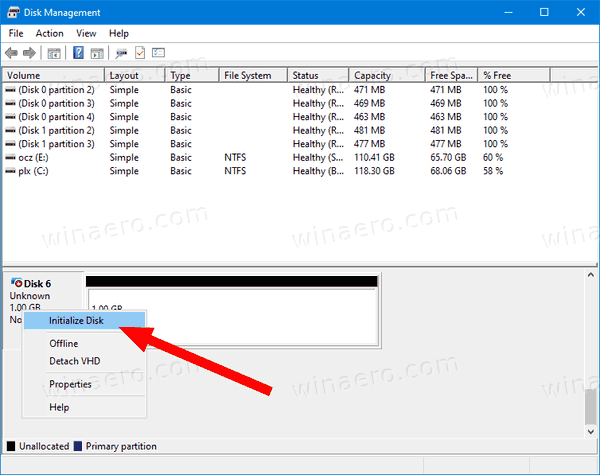
- Válassza a lehetőséget MBR vagy GPT a partíció stílusához, és kattintson az OK gombra.
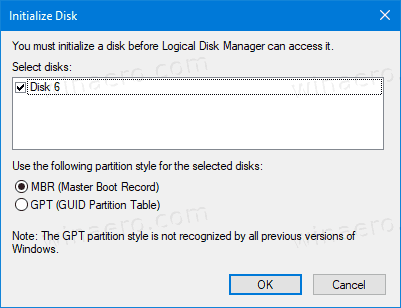
- Kattintson a jobb gombbal a virtuális meghajtó lefoglalatlan területére, és válassza a lehetőségetÚj egyszerű kötet ...
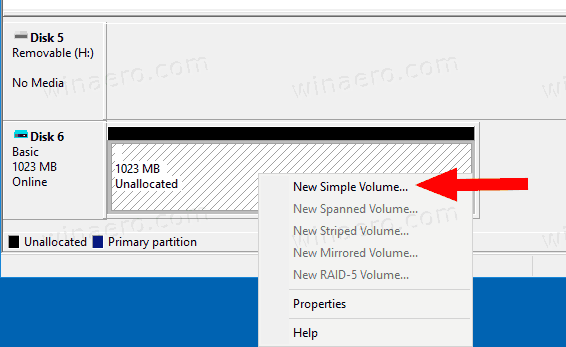
- Válassza ki a partíció méretét, a fájlrendszert, és adja meg az új partíció kötetcímkéjét.
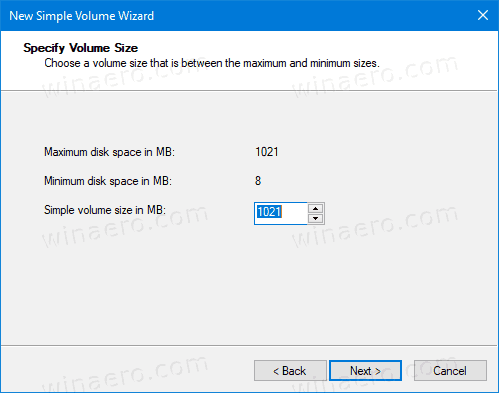
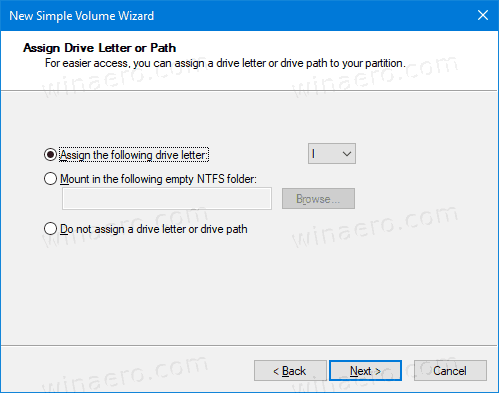
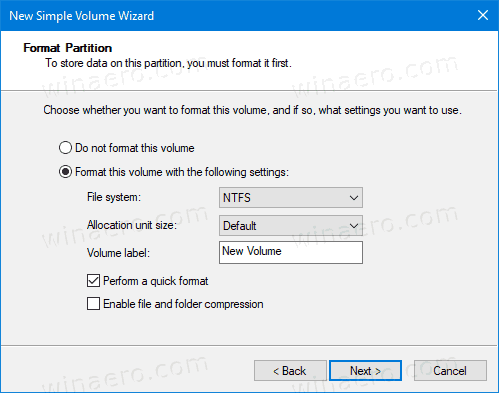
- Most VHD fájlja készen áll a rendszeres feladatok elvégzésére.
Alternatív megoldásként létrehozhatja a meghajtó fájlrendszerét a DiskPart segítségével.
hogyan lehet megtudni, hogy ki szedi az instagramodat
Hozzon létre fájlrendszert VHD vagy VHDX fájlokon a DiskPart segítségével
- Nyomja meg a Win + R billentyűkombinációt a Futtatás párbeszédpanel megnyitásához .
- típus
diskparta Futtatás mezőbe, és nyomja meg az Enter billentyűt. Erősítse meg az UAC parancsot. - A diskpart parancssorba írja be és futtassa a parancsot
select vdisk file = 'A .vhd vagy .vhdx hely teljes elérési útja'.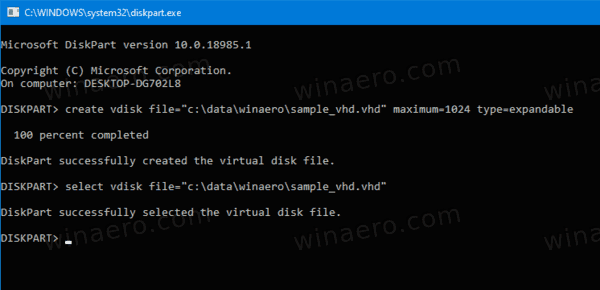
- Írja be és futtassa a parancsot
csatolja a vdisk-et.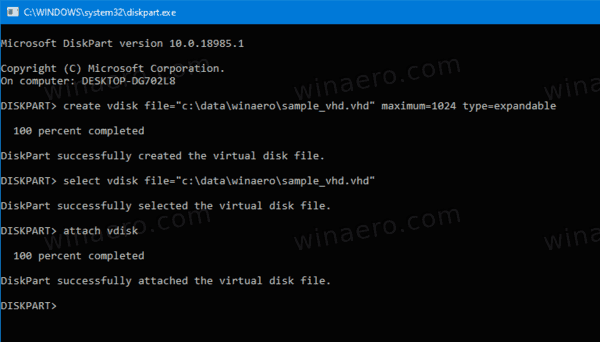
- Hozzon létre egy új partíciót a VHD-n a következő paranccsal:
hozzon létre elsődleges partíciót.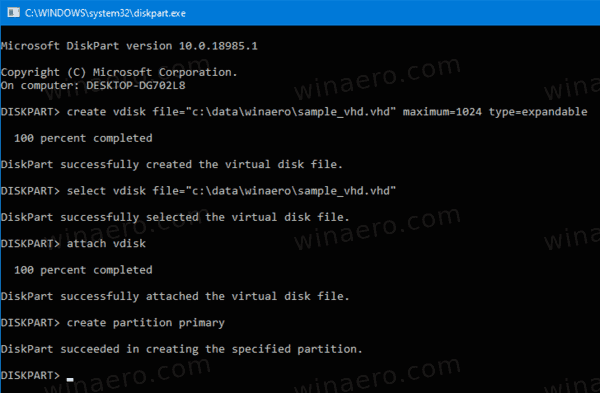
- Formázza a partíciót a paranccsal
format fs = FILE_SYSTEM_NAME label = 'az Ön által választott lemezcímke' gyors.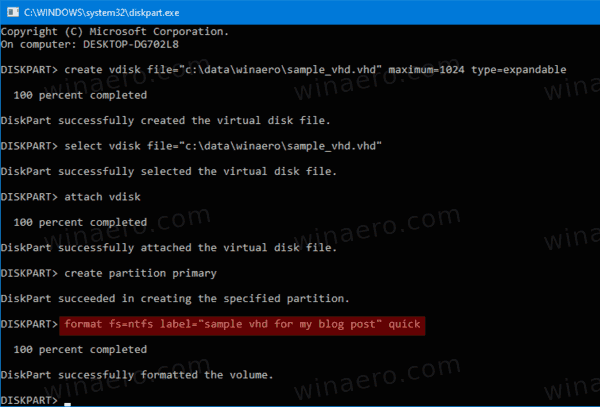
- Cserélje ki a FILE_SYSTEM_NAME parancsot FAT, FAT32 vagy NTFS fájlokra. Az NTFS erősen ajánlott.
- Cserélje ki
'választott lemezcímke'valamilyen értelmes névvel, pl. 'az első VHD-m'. - Annak érdekében, hogy a VHD-n létrehozott partíció látható legyen a File Explorerben, adja ki a parancsot
hozzárendelni. A Windows az elérhető meghajtóbetűjeleket automatikusan hozzárendeli a partícióhoz. - Ehelyett végrehajthatja a parancsot
betű hozzárendelése =(például.betű hozzárendelése = Z), hogy a Windows hozzárendeljen egy adott meghajtóbetűjelet a VHD partíciójához.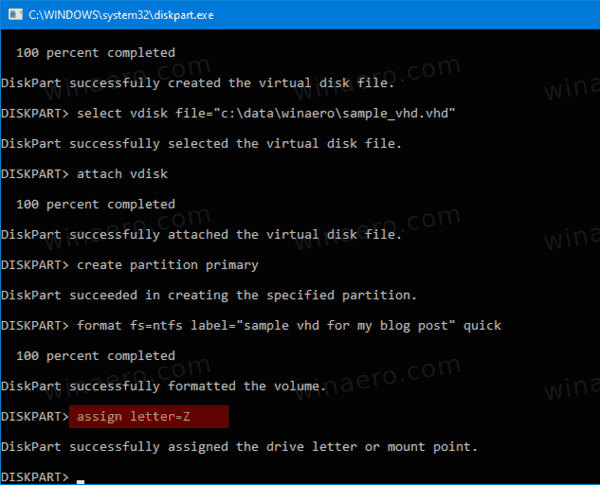
Kész vagy. A meghajtó már látható a File Explorerben, és használatra kész.
Ez az!